Procedura di base per la stampa dei documenti
Specificare il driver di stampa e impostare il formato del documento, il tipo di carta e altre impostazioni necessarie per la stampa.

La stampa fronte-retro è selezionata come impostazione predefinita. Per stampare solo su una facciata, selezionare [Disattivo] per l'impostazione fronte-retro.
Se un lavoro di stampa viene inviato tramite USB 2.0 mentre la macchina è in modo sospensione, potrebbe apparire un messaggio di errore al termine della stampa. In tal caso, controllare se il lavoro è stato stampato.
Stampare un documento in Windows
 Aprire il documento da stampare sul computer, quindi visualizzare la schermata delle impostazioni del driver di stampa dal menu di stampa dell'applicazione.
Aprire il documento da stampare sul computer, quindi visualizzare la schermata delle impostazioni del driver di stampa dal menu di stampa dell'applicazione.
La procedura per visualizzare un documento varia a seconda delle applicazioni.
Per esempio, in Microsoft Word/Excel fare clic su [Stampa] nel menu [File], selezionare il dispositivo da utilizzare, quindi fare clic su [Proprietà stampante].
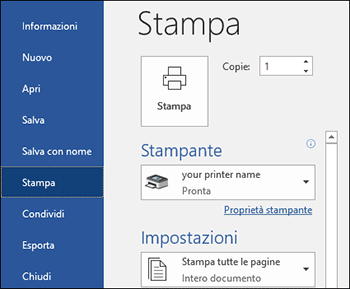
 Specificare il formato del documento, il tipo di carta, il vassoio di ingresso e altre impostazioni.
Specificare il formato del documento, il tipo di carta, il vassoio di ingresso e altre impostazioni.
È possibile configurare le impostazioni di base semplicemente usando la scheda [Base].
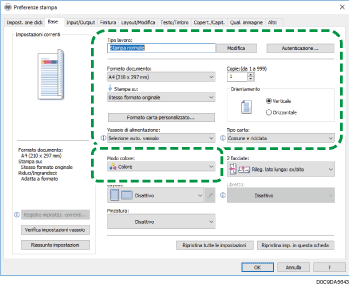
Tipo lavoro: Selezionare [Stampa normale] per eseguire la stampa immediatamente.
È possibile eseguire una stampa parziale di prova, per poi stampare il resto del documento (Stampa di prova).
Memorizzazione dei documenti nel disco fisso e stampa
È possibile salvare i documenti nella macchina (Stampa riservata, Stampa trattenuta o Stampa memorizzata).
Formato documento: Questa funzione consente di selezionare il formato del documento da stampare.
Stampa su: Utilizzare questa funzione per selezionare il formato carta da usare.
Copie: Utilizzare questa funzione per specificare il numero di copie da stampare.
Orientamento: Questa funzione consente di specificare l'orientamento del documento. Selezionare verticale oppure orizzontale.
Vassoio di alimentazione: Questa funzione consente di selezionare il vassoio in cui è stata caricata la carta da utilizzare. Se si seleziona [Selezione auto. vassoio], viene selezionato automaticamente il vassoio carta adatto in base a quanto specificato in [Stampa su] e [Tipo carta].
Se non si desidera utilizzare vassoi particolari quando si specifica [Selezione auto. vassoio], impostare la macchina in modo che non selezioni automaticamente tali vassoi.
Per evitare che la macchina selezioni automaticamente altri vassoi, disabilitare la commutazione automatica del vassoio.
Tipo carta: Questa funzione consente di selezionare il tipo di carta da utilizzare.
Modo colore: Utilizzare questa funzione per selezionare il colore di stampa.
È possibile stampare con colori universali utilizzando le seguenti impostazioni:
Scheda [Qual. immagine]
 [Gestione colore senza barriere:]
[Gestione colore senza barriere:] [Attivo]
[Attivo]
È possibile configurare alcune impostazioni avanzate utilizzando le schede da [Input/Output] a [Qual. immagine].
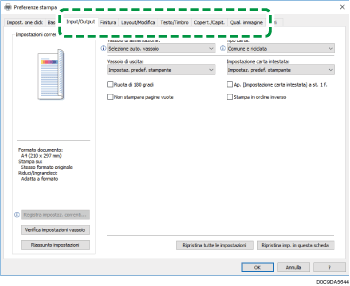
L'icona di attenzione (![]() ) indica che ci sono delle voci disabilitate. Fare clic sull'icona per controllarne la causa.
) indica che ci sono delle voci disabilitate. Fare clic sull'icona per controllarne la causa.
Per impostare ciascuna funzione nei dettagli, fare clic sul pulsante Impostazioni dettagli ( ).
).
 Una volta terminata la configurazione, fare clic su [OK] per eseguire la stampa.
Una volta terminata la configurazione, fare clic su [OK] per eseguire la stampa.

Nella schermata [Dispositivi e stampanti], fare clic con il tasto destro sull'icona della stampante, poi fare clic su [Preferenze di stampa] per modificare le impostazioni predefinite della stampante.
Quando si usa il driver distribuito dal server di stampa, le [Impostazioni standard] specificate nel server di stampa vengono visualizzate come predefinite.
Stampare un documento in macOS
Nell'esempio che segue viene utilizzato macOS 10.14. La procedura può variare in base alle versioni.
 Aprire un documento da stampare sul computer e fare clic su [Stampa] nel menu [Archivio].
Aprire un documento da stampare sul computer e fare clic su [Stampa] nel menu [Archivio].
 Selezionare la stampante da usare in [Stampante:].
Selezionare la stampante da usare in [Stampante:].
 Specificare il formato carta, l'orientamento e altre impostazioni.
Specificare il formato carta, l'orientamento e altre impostazioni.
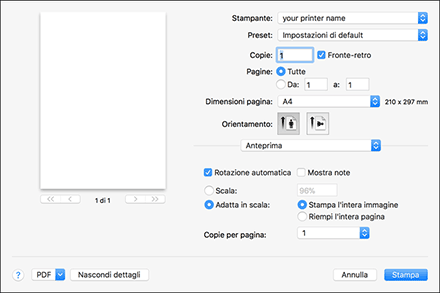
Copie: Utilizzare questa funzione per specificare il numero di copie da stampare.
Formato carta: Utilizzare questa funzione per selezionare il formato del documento da stampare.
Orientamento: Questa funzione consente di specificare l'orientamento del documento. Selezionare [Verticale] od [Orizzontale].
 Selezionare una categoria nel menu a comparsa, quindi specificare il vassoio carta e il tipo di carta.
Selezionare una categoria nel menu a comparsa, quindi specificare il vassoio carta e il tipo di carta.

Alimentazione carta
Tutte le pagine da: selezionare il vassoio su cui è stata caricata la carta da utilizzare. Se si seleziona [Selezione automatica], il vassoio carta adatto viene selezionato automaticamente in base al formato e al tipo di carta specificati.
Se non si carica carta del formato specificato sulla macchina, la stampa viene eseguita in base alle impostazioni della macchina.
Impostazioni stampante
Selezionare una categoria in "Gruppi di funzioni", quindi specificare le voci di impostazione.
Base
Modo colore: Utilizzare questa funzione per selezionare il colore di stampa.
Paper (Carta)
Tipo carta: Questa funzione consente di selezionare il tipo di carta da utilizzare.
Registro lavori
Tipo lavoro: Selezionare [Stampa normale] per eseguire la stampa immediatamente.
È possibile eseguire una stampa parziale di prova, per poi stampare il resto del documento (Stampa di prova).
È possibile salvare i documenti nella macchina (Stampa riservata, Stampa trattenuta o Stampa memorizzata).
 Una volta terminata la configurazione, fare clic su [Stampa] per eseguire la stampa.
Una volta terminata la configurazione, fare clic su [Stampa] per eseguire la stampa.
